谷歌浏览器出现编码异常怎么解决
谷歌浏览器出现编码异常怎么解决
谷歌浏览器出现编码异常怎么解决?如果你在访问谷歌浏览器的时候发现网页的文字无法正常显示,这或许是因为编码异常而造成的,用户需要通过修改网页编码的内容来解决这个问题。不过有用户找不到修改网页编码的入口,其实方法很简单。下面小编整理了最新处理谷歌浏览器编码异常的方法,帮助大家快速高效的解决谷歌浏览器网页编码异常的问题,一起来看看吧。

最新处理谷歌浏览器编码异常的方法
1、可以下载goole的插件,名为charset,下载后的文件名为Charset_v0.4.1。
2、google右上角->更多工具->扩展程序,打开这个页面。
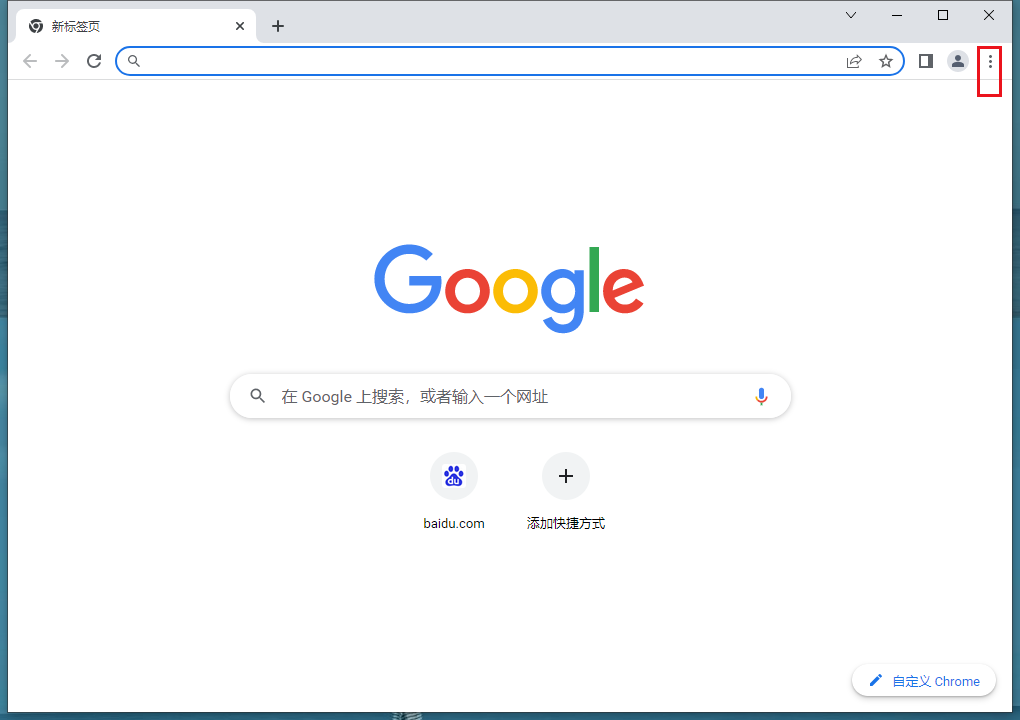
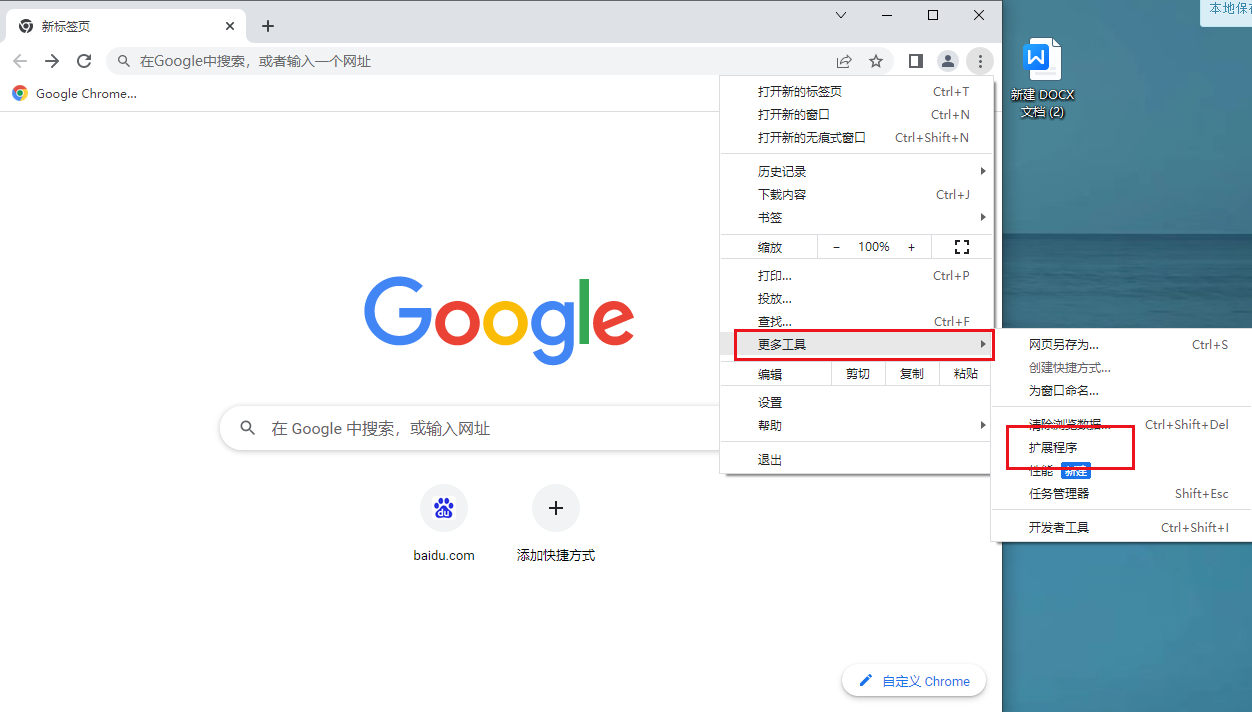
3、将Charset_v0.4.1拖动到打开的这个页面,将在右上角出现。
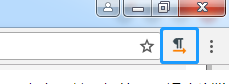
4、点击,并选择编码,退出浏览器,再次打开。
以上就是谷歌浏览器资源网分享的【谷歌浏览器出现编码异常怎么解决-最新处理谷歌浏览器编码异常的方法】全部内容,希望能够帮助到需要的用户。更多精彩谷歌浏览器教程,请继续关注本站!
上一篇:手机版谷歌浏览器收藏网站怎么操作 下一篇:谷歌浏览器怎么关闭自动登录
